小编教你win11右键反应慢怎么解决
- 分类:Win11 教程 回答于: 2022年01月30日 11:40:00
一些朋友在使用win11系统的时候发现,自己的右键菜单点开反应非常慢的情况,那么win11右键反应速度慢怎么办呢,接下来小编就把win11右键反应慢解决方法的解决方法分享给大家,我们一起来看看吧。
win11右键反应慢怎么解决
1、首先我们在开始菜单中点击进入【系统设置】页面。
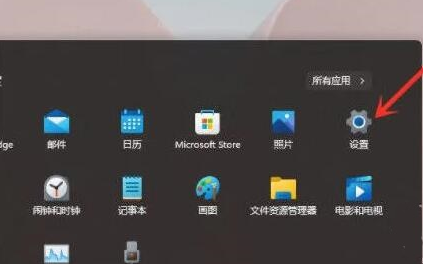
2、进入到系统功能当中,拉到最下方找到【关于】页面。
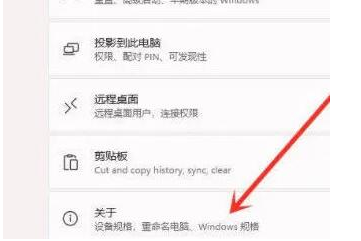
3、此时我们在进入的页面中找到【高级系统设置】功能。

4、进入高级系统设置的页面后,在【性能】中选择设置选项。
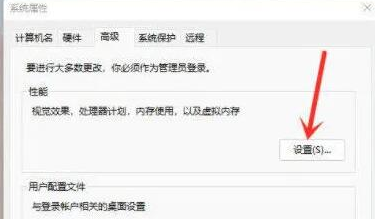
5、最后我们把视觉效果选项卡当中的【调整为最佳性能】功能进行勾选即可。
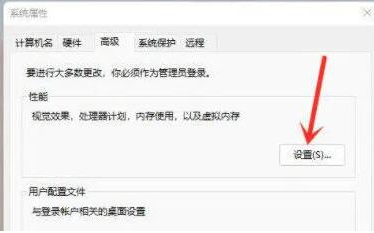
这就是win11右键反应速度慢怎么办的解决内容所在,希望可以对大家有所帮助。
 有用
26
有用
26


 小白系统
小白系统


 1000
1000 1000
1000 1000
1000 1000
1000 1000
1000 1000
1000 1000
1000 1000
1000 1000
1000 0
0猜您喜欢
- 如何在Win11专业版中更改用户名..2024/04/10
- 小白必看:电脑怎么重装系统win11全流程..2024/10/10
- 苹果macbookair安装win11双系统教程..2021/12/26
- win11安卓子系统在哪下载2023/01/01
- Win11无法装机?三招快速解决常见安装难..2024/11/04
- win11笔记本怎么更改用户名的方法..2022/10/28
相关推荐
- win11声音如何设置才好2022/12/12
- win11的推送不小心点掉了怎么办..2022/02/12
- win11 cpu占用高的解决方法2022/02/14
- 电脑升级win11后怎么退回win10系统..2021/12/05
- win10升级win11系统步骤2022/05/13
- win11关闭登录密码的步骤教程..2022/01/09














 关注微信公众号
关注微信公众号



